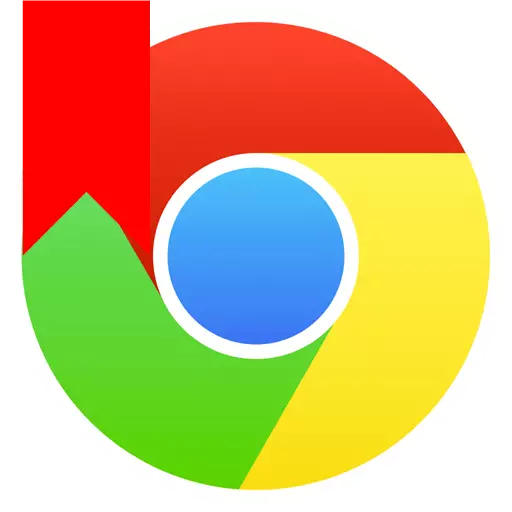
Nadat u besluit het om van een aanlynblaaier in Google Chrome te beweeg, hoef u nie die blaaier aan die blaaier aan te vul nie, want dit is genoeg om die invoerprosedure uit te voer. Oor hoe die boekmerke in die Google Chrome-webblaaier invoer, sal in die artikel bespreek word.
Ten einde boekmerke in die Google Chrome-internetblaaier in te voer, moet u gered word aan die rekenaarlêer met HTML-formaat boekmerke. Oor hoe om 'n HTML-lêer met boekmerke vir jou blaaier te kry, kan jy instruksies op die internet vind.
Hoe om boekmerke na Google Chrome-blaaier in te voer?
een. Klik op die regterhand van die spyskaart en in die opspringlys, volg die oorgang na die afdeling "Boekmerke" - "Bookmark Manager".
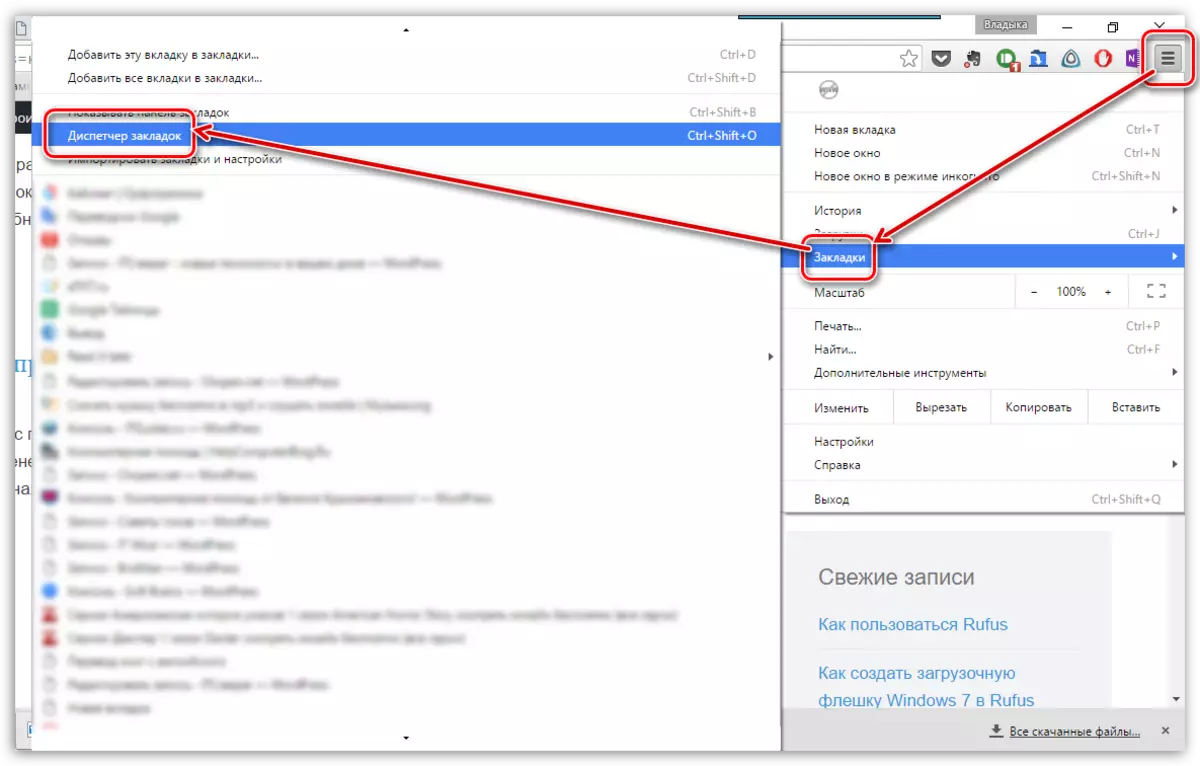
2. 'N Nuwe venster sal op die skerm verskyn waarin jy op die knoppie moet klik. "Beheer" wat in die boonste sentrale area van die bladsy geleë is. 'N Bykomende konteks kieslys sal op die skerm vertoon word waarin u 'n keuse moet maak ten gunste van die item. "Invoer boekmerke van HTML-lêer".
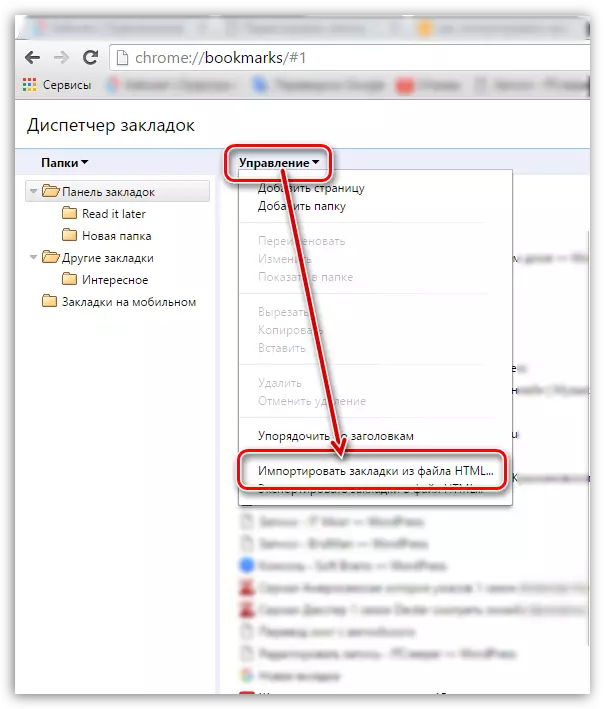
3. 'N Bekende stelselgeleier sal op die skerm verskyn, waarin u slegs die pad na die HTML-lêer moet spesifiseer met boekmerke wat voorheen gered is.
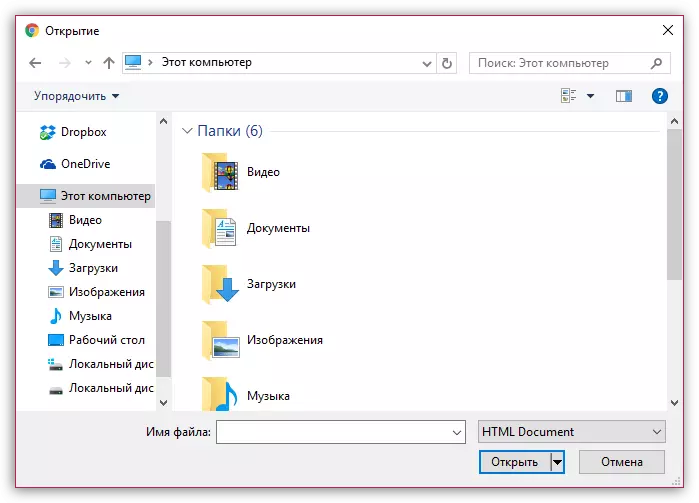
Na 'n paar oomblikke sal die boekmerke in 'n webblaaier ingevoer word, en u kan dit in die afdeling "Boekmerke" vind, wat onder die spyskaartknoppie versteek word.
